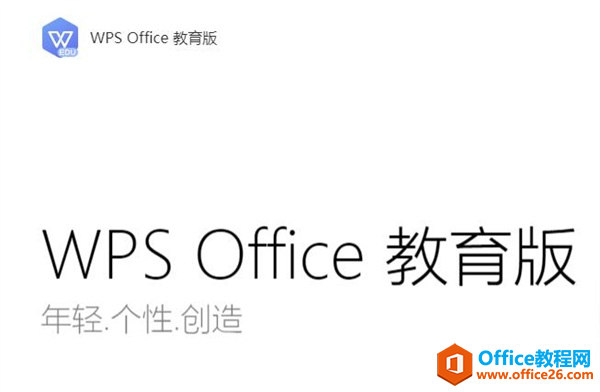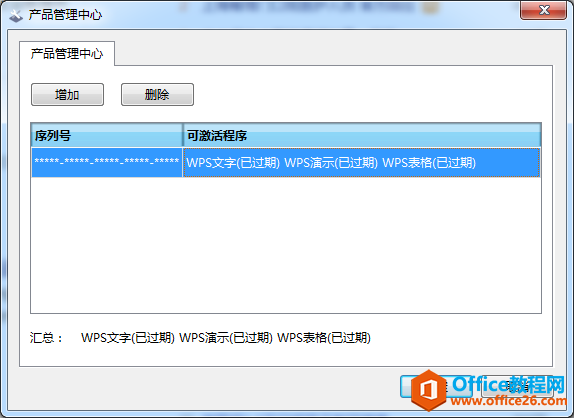如何将wps2019中图片转文字?wps2019是一个办公软件,相信很多小伙伴都使用过。想要将wps2019中图片转文字,具体该怎么操作?下面就是wps2019中图片转文字的图文教程,有需要的朋友,可以参考一下。
1、首先我们打开wps office2019,接着在左侧列表中找到更多图标,点击打开,如下图所示,

2、接着在更多功能中,我们找到图片,转文字这个功能,点击打开,如下图所示,

3、接着,点击界面中间的导入图片图标,如下图所示,

4、在我们的电脑文件夹中找到,我们想要转换成文字的图片,点击打开,如下图所示,
怎么关闭wps2019自动备份功能 wps2019关闭自动备份功能的方法
wps2019是一个非常好用的办公软件,相信很多小伙伴都使用过。想要关闭wps2019的云端备份功能,但是不知道怎么关闭。下面就是wps2019关闭自动备份功能的方法。

5、图片导入完成之后,我们点击右侧的开始节气图标,如下图所示,

6、可以看到界面提示我们正在进行解析,可能会需要一定的时间,如下图所示,

7、解析完成之后,就可以看到,图片中的所有文字都被识别出来了,我们点击鼠标右键,选择把所有文字转换成文档的格式就可以了,如下图所示,

上面就是wps2019中图片转文字的图文教程,大家了解了吗?更多相关教程,请继续关注系统之家。
WPS怎么绘画出胖胖蜻蜓?WPS绘画出胖胖蜻蜓的方法
WPS怎么绘画出胖胖蜻蜓?WPS一款最常见的办公软件,里面有非常多实用的功能,在WPS中还可以进行绘画,今天就教大家WPS画胖胖蜻蜓的方法。